잠겨 있을 때 Android 휴대전화 초기화: 4가지 최선의 방법
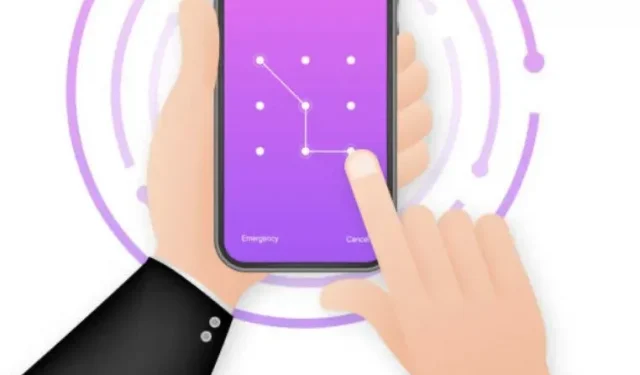
Android 휴대전화는 결제 앱, 은행 세부정보, 사진 및 기타 민감한 데이터를 포함한 민감한 데이터를 저장합니다. 그렇기 때문에 화면 잠금을 사용하는 것이 좋습니다.
그러나 사용자가 암호를 잊어버렸거나 Android 소프트웨어에 기술적인 문제가 있는 경우 잠긴 전화기에 액세스할 수 없는 경우가 있습니다 . 대부분의 경우 최후의 수단은 Android 휴대전화가 잠겨 있을 때 초기화하는 것입니다.
잠겨 있을 때 Android 휴대폰을 다시 시작하는 방법에는 여러 가지가 있습니다. 그들 중 일부는 아래에서 논의 될 것입니다.
재설정하지 않고 Android 잠금을 해제할 수 있습니까?
모든 Android 휴대폰에는 공장 초기화 기능이 있으므로 공장 초기화 없이도 장치 잠금을 해제할 수 있습니다. 그러나 보호 기능이 많은 Android 기기를 보호했기 때문에 이 방법이 더 이상 작동하지 않을 수 있습니다.
휴대폰 모델에 따라 일부 방법이 작동하거나 작동하지 않을 수 있습니다.
잠겨 있는 경우 Android 휴대전화를 재설정하는 방법
- 안드로이드 잠금 해제 도구 사용
- Android 기기 관리자를 통해 재설정
- 수동 재설정 수행
- 구글 계정
1. Android 잠금 해제 도구 사용
잠긴 Android 전화를 재설정하는 가장 좋은 방법 중 하나는 Android 잠금 해제 도구를 사용하는 것입니다. 데이터 저장을 도와주는 타사 앱입니다. 화면 잠금을 우회하는 타사 앱은 잠금을 해제하고 중요한 데이터를 저장하며 전화를 다시 시작할 수 있습니다.
컴퓨터에서 타사 응용 프로그램에 연결하고 휴대폰을 통해 받을 수 있습니다. 대부분의 경우 이 방법은 전화를 지우는 것이 전화에 계속 액세스해야 하는 기본 옵션이 아닌 경우에 사용됩니다.
2. Android 기기 관리자를 통해 재설정
또 다른 옵션은 휴대전화를 초기화하려는 경우 Android 기기 관리자를 사용하는 것입니다. 그러나 이 방법은 차단되기 전에 이 서비스가 활성화된 장치에서만 작동할 수 있습니다.
Android 기기 관리자를 통해 휴대전화를 다시 시작하면 다음 단계를 따를 수 있습니다.
- 다른 전화기나 컴퓨터에서 ADM을 실행하고 잠긴 장치를 찾으십시오.
- 잠긴 전화기로 돌아가면 화면에 비밀번호 필드가 나타나고 새 임시 비밀번호를 입력합니다.
- 비밀번호를 재설정하면 정상적으로 휴대폰을 사용할 수 있습니다.
3. 수동 재설정 수행
복구 모드는 화면 잠금을 제거하는 가장 빠르고 쉬운 방법 중 하나이며 복구 모드로 들어가 수행할 수 있습니다.
- 사용하려면 휴대전화의 전원 버튼과 볼륨 업 버튼을 동시에 길게 누르세요.
- 메뉴를 기다린 다음 복구 모드를 클릭하십시오.
- 전화기를 초기화하는 데 도움이 되는 옵션을 찾아 선택한 다음 이 작업을 확인합니다.
정확한 단계와 메뉴 항목은 Android 휴대폰 브랜드에 따라 다를 수 있습니다. 그러나 단계는 모든 모델에서 동일합니다.
4. 구글 계정
Google 계정을 사용하여 휴대폰에서 공장 초기화를 수행할 수도 있습니다. 특히 잠긴 전화기에 로그인되어 있는 경우 이 작업을 수행할 수 있습니다.
이렇게 하면 휴대전화가 계속 켜져 있고 Wi-Fi 또는 모바일 데이터에 연결된 상태를 유지하는 데 도움이 됩니다. 잠긴 휴대전화를 Google 계정으로 재설정하려면 다음 단계 중 하나를 따르세요.
- 다른 전화나 웹 브라우저를 사용하여 google.com/android/find 로 이동 하면 스마트폰 잠금으로 로그인된 계정을 사용해야 합니다.
- Android 휴대전화에 로그인하면 왼쪽 탐색 표시줄에서 ‘기기 지우기’를 탭해야 합니다.
- 그런 다음 장치를 닦은 다음 “지우기”를 다시 선택하여 조치를 확인하십시오.
그런 다음 전화기가 재부팅되고 설정 또는 기본 설정을 복원합니다. 모든 기본 설정을 재설정하려면 기다려야 합니다. 전화기를 다시 켜려면 잠시 기다려야 합니다.
잠겨 있을 때 Android 휴대전화 초기화
1. 소니폰
이것이 Sony 전화 사용자가 공장 초기화를 할 수 있는 방법입니다.
- 휴대폰을 끄고 Sony 화면이 나타날 때까지 전원 및 볼륨 버튼을 동시에 길게 누릅니다.
- 버튼에서 손을 떼면 시스템 복구 화면이 나타납니다. 메뉴를 이동하려면 볼륨 키와 위쪽 및 아래쪽 화살표를 사용해야 합니다.
- 전원 버튼을 눌러 Factory Reset을 선택합니다. 예를 클릭하여 볼륨 버튼을 누른 후 장치가 다시 시작될 때까지 기다리십시오.
2. HTC 전화
HTC 휴대폰을 초기화하려면 다음 단계를 따르세요.
- 휴대 전화를 끄고 볼륨 작게 및 전원 버튼을 길게 누릅니다.
- 화면에 HTC 로고가 나타나면 버튼에서 손을 떼야 합니다.
- 계속하려면 볼륨 다운 버튼으로 “초기화”를 선택한 후 전원 버튼을 누르십시오.
- 공장 데이터 초기화를 수행한 후 기기가 정상적으로 재부팅됩니다. 화면의 지시에 따라 장치를 설정할 수도 있습니다.
3.삼성
전화기가 잠겨 있으면 하드웨어 키를 사용하여 복구 메뉴로 들어가 장치를 하드 리셋하도록 선택할 수 있습니다. 잠긴 삼성 휴대폰에서 공장 초기화를 수행할 수 있습니다.
버튼을 사용하여 복구 메뉴로 들어갑니다. 삼성 기기에 홈 버튼이나 전원 버튼이 없는 경우 화면에 로고가 나타날 때까지 측면 버튼과 볼륨 버튼을 길게 누를 수 있습니다.
- 전원 버튼이 있는 삼성 기기의 경우: 전원 버튼과 볼륨 높이기 버튼을 동시에 길게 누릅니다.
- 화면에 삼성 로고가 나타날 때까지 손을 떼지 마세요. Android 시스템 복구 메뉴가 표시되는 즉시 볼륨 작게 버튼을 사용할 수 있습니다.
- 데이터 지우기를 선택하고 강조 표시한 다음 전원 키를 누릅니다.
- 몇 초 후에 전체 공장 초기화 프로세스가 완료됩니다.
- 완료되면 시스템 재부팅을 선택하면 장치가 재부팅됩니다. 이제 마치 새 장치인 것처럼 설정할 수 있습니다.
4. LG폰
잠긴 LG 전화를 초기화하려면 아래 단계를 따르십시오. 아래 단계를 따를 수 있습니다.
- 볼륨 작게 버튼과 전원 버튼을 길게 눌러 휴대폰을 끌 수도 있습니다.
- LG 로고가 보이면 두 키에서 손을 떼고 전원 키만 떼도 됩니다.
- 전원 버튼에서 손을 뗀 후 볼륨 작게 버튼을 누릅니다.
- 그런 다음 공장 초기화 화면이 표시됩니다. 모든 버튼에서 손을 떼야 합니다.
- 전원키와 볼륨키를 이용하여 “예”를 강조 표시하여 초기화를 진행하시면 도움이 될 것입니다.
- 전원 및 볼륨 버튼을 다시 눌러 확인합니다.
결론
따라서 Android 휴대전화가 잠겨 있을 때 청소하는 가장 좋은 방법은 다음과 같습니다. 암호와 패스코드는 자주 잊어버리고 많은 사람들이 복구 방법을 모릅니다.
또한, 안드로이드 폰 기종에 따라 일부 방법이 조금씩 다를 수 있습니다. 그러나 대부분의 경우 잠금 상태에서 공장 초기화를 수행합니다.
타사 앱과 PC를 사용하면 Android 휴대전화가 완전히 잠겼을 때 재설정하는 데 도움이 됩니다. 이러한 타사 앱은 PC로 모든 패턴, 암호 또는 지문을 잠금 해제할 수 있습니다.
또한 타사 앱을 사용하여 휴대전화를 재설정하려는 경우 기술적인 능력이 있거나 기기를 루팅할 필요가 없습니다.
자주하는 질문
잠긴 Android 휴대전화를 초기화하는 공장 옵션이 있는 이유는 무엇인가요?
사용자가 비밀번호를 잊어버리거나 문제가 발생할 수 있으므로 잠긴 Android 휴대전화를 초기화하는 옵션이 있습니다. 보안은 잠긴 Android 휴대전화를 초기화하는 또 다른 이유입니다. 공장 초기화를 수행하면 데이터가 손실됩니다. 스파이웨어 및 기타 감염은 전화기를 차단할 수 있습니다. Android는 잠긴 기기를 직접 재설정하는 기능을 제공합니다. 일부 브랜드 및 모델에는 다른 기술이 있을 수 있습니다.
공장 초기화하고 Android 잠금을 비활성화합니까?
초기화하면 모든 장치 데이터가 지워집니다. 또한 공장 설정을 복원합니다. 모든 기본 설정과 함께 비밀번호가 지워집니다. 이 방법을 사용하면 전화기의 암호를 우회할 수 있습니다. 초기화 후 Android 잠금이 비활성화됩니다.
공장초기화는 잠긴 전화기의 잠금을 해제합니까?
공장 초기화를 통해 전화를 잠금 해제하십시오. 기기의 원본 데이터는 삭제됩니다. 이렇게 하면 공장 설정과 기본 설정이 복원됩니다. 이렇게 하면 이전에 설정한 암호가 제거되어 전화기의 잠금이 해제됩니다. Google 또는 Samsung의 내 기기 찾기 기능으로 휴대전화를 잠금 해제할 수도 있습니다.
컴퓨터를 사용하여 잠겨 있는 경우 Android 전화를 다시 시작하는 방법은 무엇입니까?
휴대폰에서 잠금 해제 패턴을 잊어버린 경우 타사 앱이 필요합니다. Google 기기나 기타 공장 초기화 옵션을 검색하는 대신 USB 케이블이 있거나 없는 컴퓨터를 사용하세요. 타사 응용 프로그램은 데이터 손실을 방지할 수 있습니다. 컴퓨터는 또한 화면 잠금을 해제하고 Android 복구에 액세스하는 데 도움이 될 수 있습니다.
휴대전화가 잠겨 있을 때 재설정할 수 있는 타사 앱이 있나요?
인기 있는 타사 앱을 사용하면 휴대전화를 잠금 해제할 수 있습니다. DroiKit은 삼성 갤럭시 또는 삼성 계정 앱입니다. 이 앱은 모든 안드로이드 폰에서 사용할 수 있습니다. 암호, 패턴 및 지문을 잠금 해제합니다. 이것은 루팅이나 기술적 지식 없이도 잠금 화면을 포맷합니다.
답글 남기기